华硕电脑装系统win10的方法步骤
- 分类:Win10 教程 回答于: 2023年04月19日 09:45:03
工具/原料:
系统版本:windows10系统
品牌型号:华硕无双14
软件版本:魔法猪装机大师工具1940
方法/步骤:
方法一:使用魔法猪在线装系统win10
1、首先在华硕电脑安装好魔法猪装机大师工具,打开后直接选择win10系统安装。

2、这时软件会自动下载系统文件和部署环境,完成后自动重启电脑。
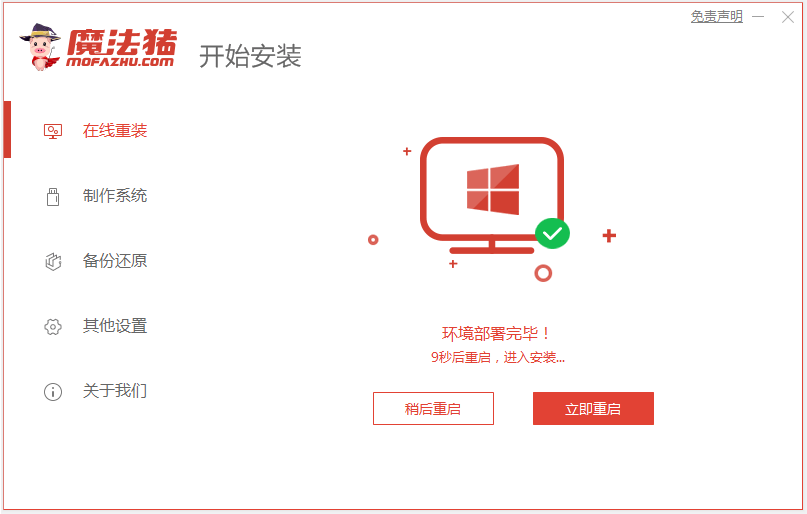
3、自动进入mofazhu pe-msdn项。

4、在pe内,魔法猪装机工具会自动安装win10系统,完成后重启电脑。

5、最终进入到安装好的系统界面即安装成功。

方法二:使用魔法猪制作u盘装系统win10(电脑不能进系统的情况也适用)
1、在能用的电脑上安装好魔法猪装机大师工具打开,插入1个8g以上的空白u盘,进入u盘重装系统模式。

2、选择win10系统,开始制作启动盘。

3、制作u盘启动盘成功后,预览需要安装的电脑主板的启动热键,再拔除u盘退出。

4、插入u盘启动盘进电脑中,开机按启动热键进启动界面,选择u盘启动项进入到pe选择界面,选择第一项pe系统进入并打开魔法猪装机工具,选择win10系统安装到c盘。

5、安装完成后,拔掉u盘重启电脑。

6、进入到新的系统桌面即安装成功。

拓展资料:更多电脑装win10系统的教程
注意事项:先备份好系统盘的相关数据,再打开安装工具使用。提前关闭电脑的杀毒软件,避免被拦截导致安装失败。
总结:
以上便是华硕电脑装系统win10的方法步骤,一个是在线一键重装win10系统,一个是制作u盘重装win10系统,都是目前主流的重装方式,适用范围广,有需要的小伙伴可参照教程操作。
 有用
26
有用
26


 小白系统
小白系统


 1000
1000 1000
1000 1000
1000 1000
1000 1000
1000 1000
1000 1000
1000 1000
1000 1000
1000 1000
1000猜您喜欢
- 苹果电脑win10升级win11-小白系统教程..2022/02/26
- windows10官网系统下载安装教程..2021/11/30
- win10系统如何改为win7系统使用..2022/02/17
- 想知道win10装什么版本2020/10/22
- 番茄花园ghostwin10正式版 纯净推荐..2017/08/01
- win10浏览器,小编教你怎么找回win10的..2018/06/20
相关推荐
- 如何查看本机win10安装密钥2021/01/14
- win10镜像下载安装的步骤教程..2021/11/08
- u盘启动盘怎么装系统win102022/06/17
- win10x虚拟键盘如何开启2021/02/21
- 简单几招告诉你win10开始在哪里..2020/10/05
- 小编教你win10精简版64位2017/08/08

















